Конвертировать xml в xls
Файлы в формате XML наиболее часто используются для хранения большого количества информации и обмена ею между приложениями. Он во многом схожий с HTML (также написан на специальном языке разметки). Microsoft Excel же имеет «свои» форматы файлов. Однако, есть возможность преобразовать один файл в другой для удобства использования. Рассмотрим детальнее, какими способами можно это сделать.
Вариант 1: встроенные возможности Excel
Поскольку в Microsoft Excel разработчики предусмотрели возможность работы с форматом XML, то самым простым вариантом конвертации будет открытие нужного файла в программе Excel, и далее используя "Сохранить как" сохранение в XLS или XLSX.
Вариант 2: импорт в Excel
Конвертация файлов формата XML описанным выше способом подходит не для всех файлов (если быть точнее, то объемные сложные таблицы могут преобразиться некорректно). Для таких случаев в Microsoft Excel есть специальный встроенный инструмент, который находится в "Меню разработчика". По умолчанию оно не отображается, по-этому его необходимо сначала активировать. Для этого кликаем "Файл", далее "Параметры", далее "Настройки ленты" и ставим галочку у пункта "Разработчик".
Затем уже на вкладке «Разработчик» в блоке инструментов под названием «XML» выбираем кнопку«Импорт». В открывшемся окне кликаем нужный файл и нажимаем «Импорт».
Здесь может появиться всплывающее окно Excel с замечанием о том, что файл не ссылается на схему, и она создастся самостоятельно.
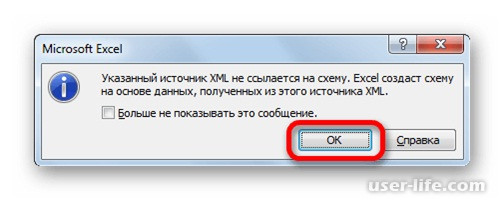
Затем будет еще одно всплывающее окно, в котором требуется отметить, где будет происходить открытие выбранного файла - в открытой книге, либо в новой, и если в действующей – то указать адрес верхней левой ячейки открываемой таблицы (можно написав вручную, можно - кликнув на нужную ячейку).
После этого XML таблица будет преобразована в Excel, и для ее сохранения достаточно нажать "Сохранить как", либо кликнуть иконку дискеты, и в окне "Сохранение" выбрать формат и место расположения созданного файла.
Данный вариант наиболее корректно конвертирует требуемые данные.
Вариант 3: онлайн-сервисы
В случае, если у пользователя нет установленной на ПК программы Excel пакета Microsoft, но есть необходимость преобразования файлов XML, то можно использовать один из специальных сервисов для конвертации онлайн. Один из наиболее популярных – Convertio.
Для его использования нужно перейти на ресурс по адресу https://convertio.co/ru/. Далее из предлагаемых вариантов выбрать подходящий способ загрузки файла (с компьютера, хранилищ Dropbox либо Google Drive, или по адресу URL из интернета). Или же просто перетащить нужный файл из папки проводника мышкой.
После его загрузки необходимо выбрать в какой формат конвертировать. Для этого нажать «в» и выбрать из раскрывающегося списка XML.
Ниже следует указать, куда будет сохраняться новый файл, и нажать «Конвертировать».
Таким образом, каждый может выбрать для себя наиболее подходящий вариант конвертации файлов XML в XLS.
Вариант 1: встроенные возможности Excel
Поскольку в Microsoft Excel разработчики предусмотрели возможность работы с форматом XML, то самым простым вариантом конвертации будет открытие нужного файла в программе Excel, и далее используя "Сохранить как" сохранение в XLS или XLSX.
Вариант 2: импорт в Excel
Конвертация файлов формата XML описанным выше способом подходит не для всех файлов (если быть точнее, то объемные сложные таблицы могут преобразиться некорректно). Для таких случаев в Microsoft Excel есть специальный встроенный инструмент, который находится в "Меню разработчика". По умолчанию оно не отображается, по-этому его необходимо сначала активировать. Для этого кликаем "Файл", далее "Параметры", далее "Настройки ленты" и ставим галочку у пункта "Разработчик".
Затем уже на вкладке «Разработчик» в блоке инструментов под названием «XML» выбираем кнопку«Импорт». В открывшемся окне кликаем нужный файл и нажимаем «Импорт».
Здесь может появиться всплывающее окно Excel с замечанием о том, что файл не ссылается на схему, и она создастся самостоятельно.
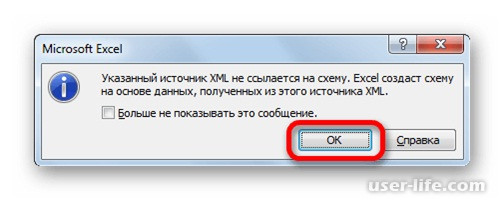
Затем будет еще одно всплывающее окно, в котором требуется отметить, где будет происходить открытие выбранного файла - в открытой книге, либо в новой, и если в действующей – то указать адрес верхней левой ячейки открываемой таблицы (можно написав вручную, можно - кликнув на нужную ячейку).
После этого XML таблица будет преобразована в Excel, и для ее сохранения достаточно нажать "Сохранить как", либо кликнуть иконку дискеты, и в окне "Сохранение" выбрать формат и место расположения созданного файла.
Данный вариант наиболее корректно конвертирует требуемые данные.
Вариант 3: онлайн-сервисы
В случае, если у пользователя нет установленной на ПК программы Excel пакета Microsoft, но есть необходимость преобразования файлов XML, то можно использовать один из специальных сервисов для конвертации онлайн. Один из наиболее популярных – Convertio.
Для его использования нужно перейти на ресурс по адресу https://convertio.co/ru/. Далее из предлагаемых вариантов выбрать подходящий способ загрузки файла (с компьютера, хранилищ Dropbox либо Google Drive, или по адресу URL из интернета). Или же просто перетащить нужный файл из папки проводника мышкой.
После его загрузки необходимо выбрать в какой формат конвертировать. Для этого нажать «в» и выбрать из раскрывающегося списка XML.
Ниже следует указать, куда будет сохраняться новый файл, и нажать «Конвертировать».
Таким образом, каждый может выбрать для себя наиболее подходящий вариант конвертации файлов XML в XLS.
Рейтинг:
(голосов:1)
Предыдущая статья: Как подключить USB флешку к телефону
Следующая статья: Fastboot скачать установить прошивку телефона Андроид
Следующая статья: Fastboot скачать установить прошивку телефона Андроид
Не пропустите похожие инструкции:
Комментариев пока еще нет. Вы можете стать первым!
Популярное
Авторизация






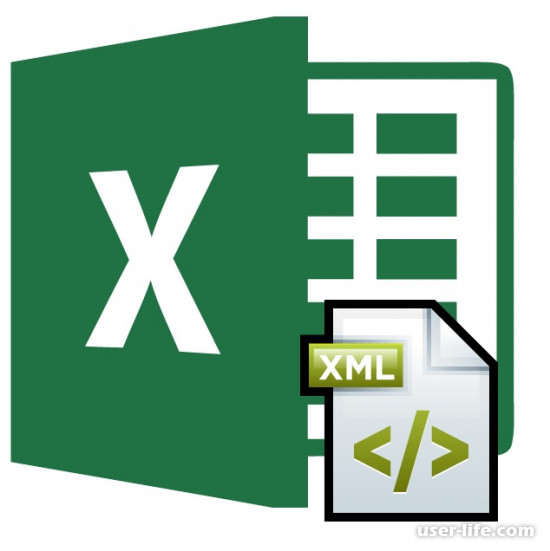
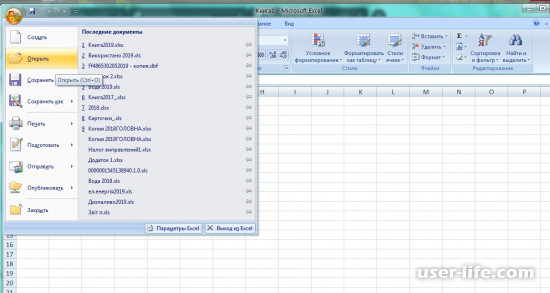
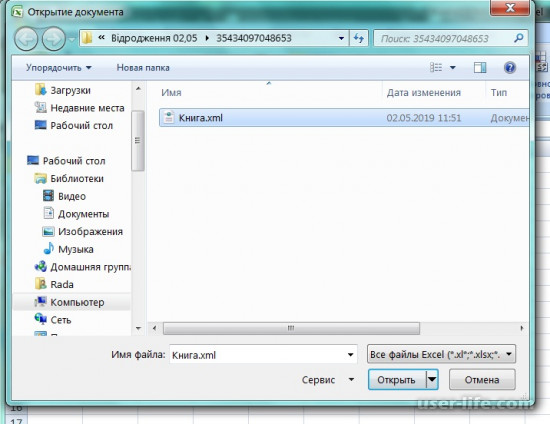
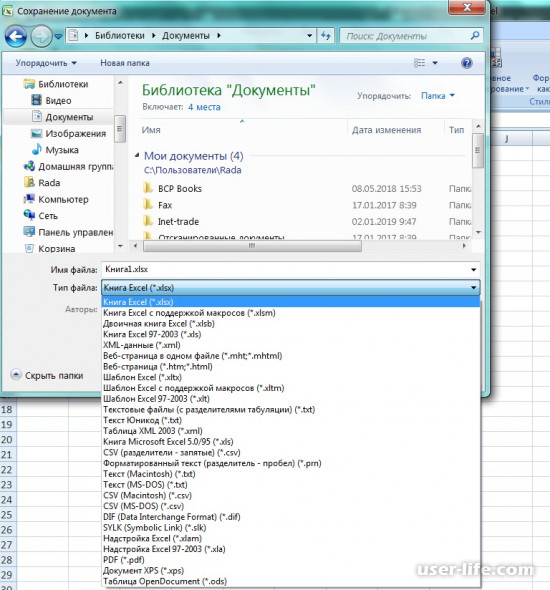
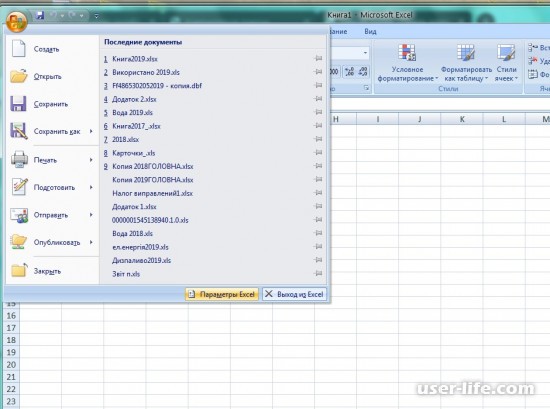
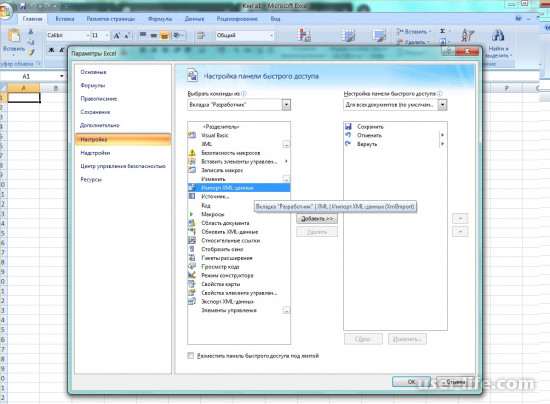
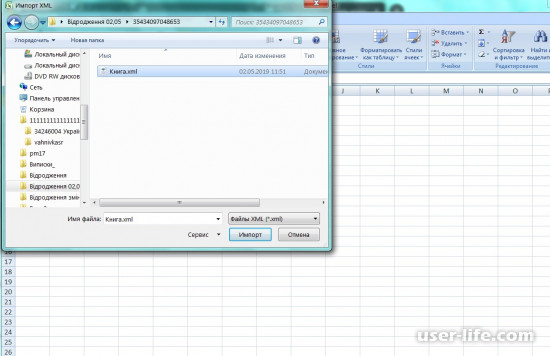

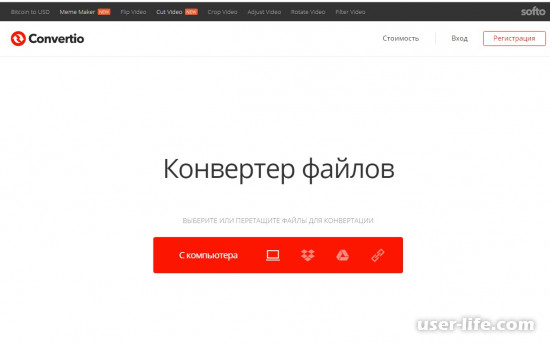
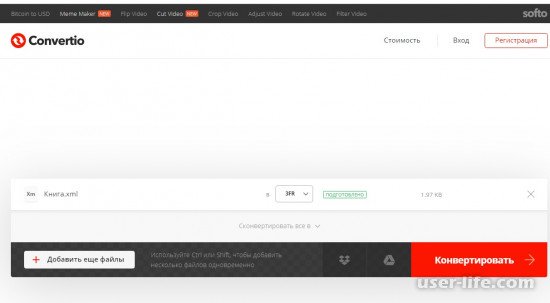
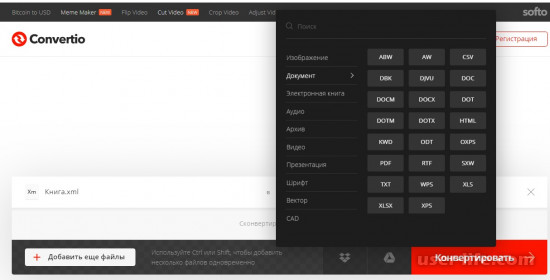
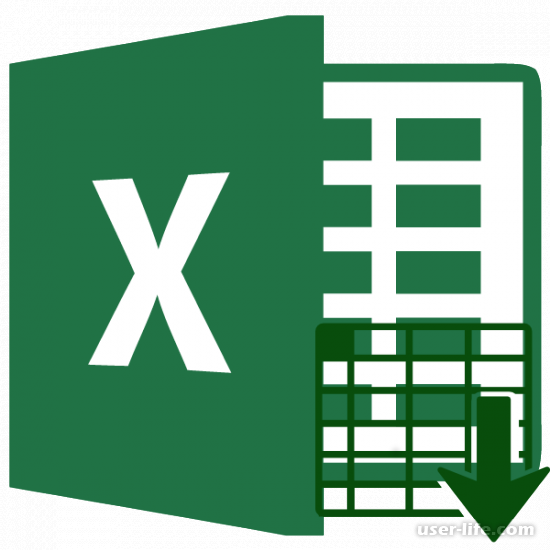




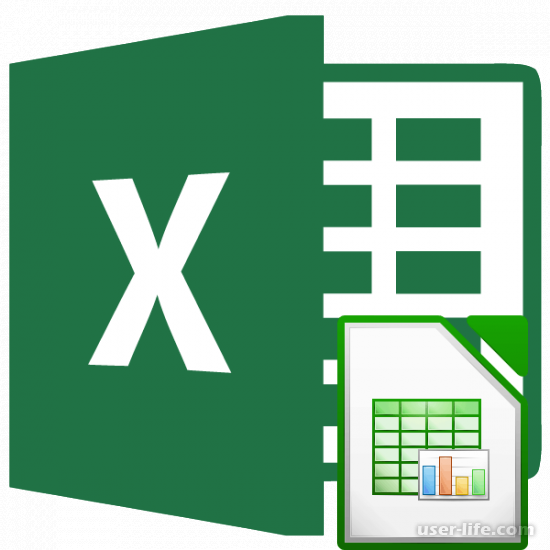


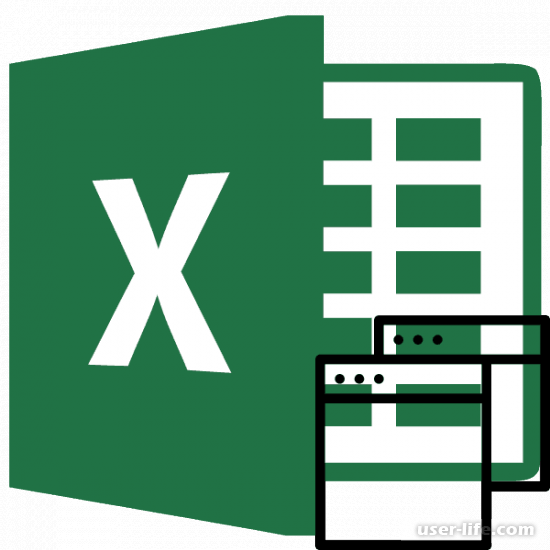


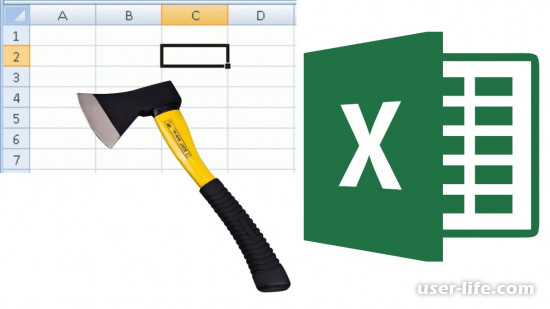

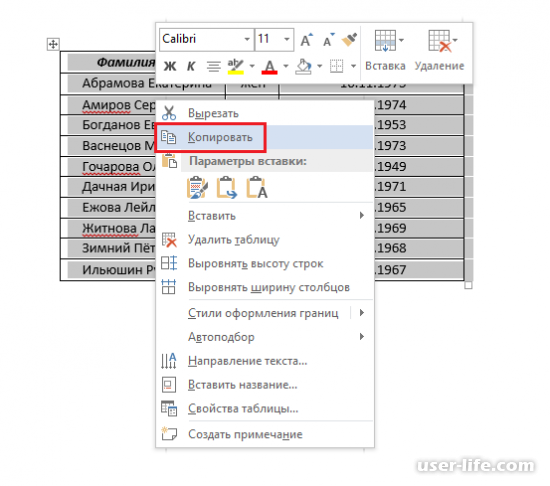

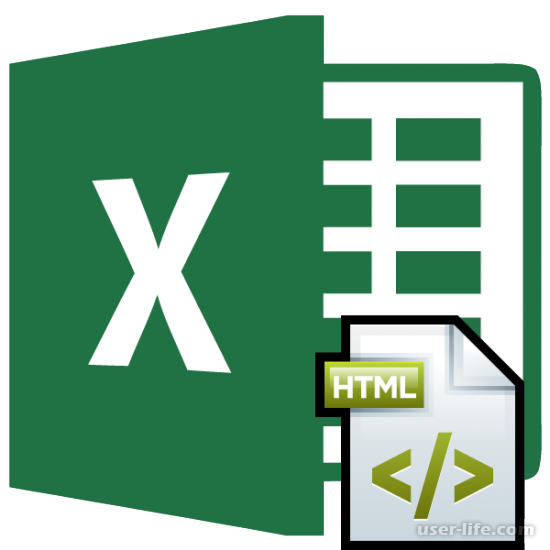

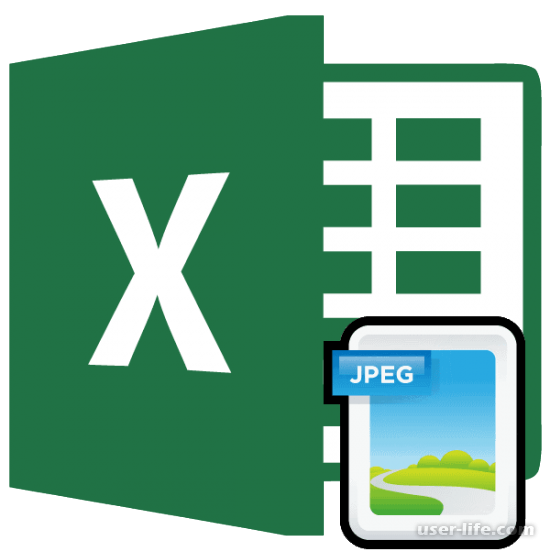

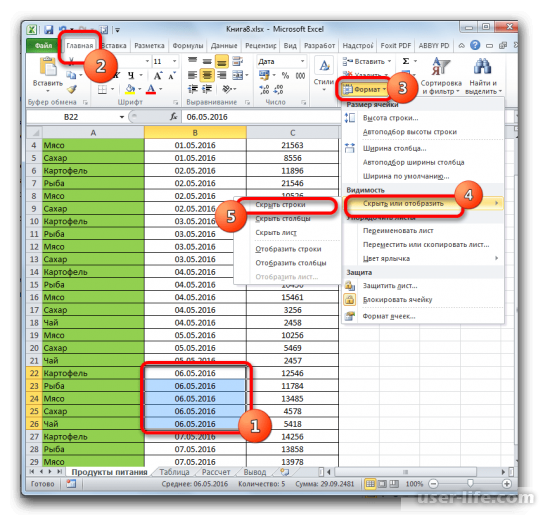








Добавить комментарий!